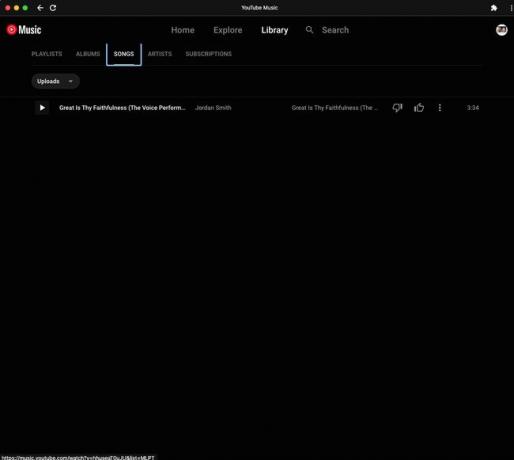Kuidas pääseda juurde oma iTunes'i teegile Chromebookis
Mida teada
- iTunesil pole Chromebooki versiooni.
- Lahendus: laadige iTunesi laulud üles oma arvutis või Macis YouTube Musicu Chrome'i veebirakendusse.
- Seejärel pääsete oma muusikale juurde Chromebooki YouTube Musicu veebirakenduses.
Selles artiklis selgitatakse, kuidas pääseda juurde oma iTunes'i muusikakogule Chromebookis. Esmalt laadige iTunes'i muusika üles YouTube Music Chrome'i veebirakendus teie Windowsi arvutis või Macis. Seejärel pääsete oma lugudele juurde, kasutades Chromebooki YouTube Musicu veebirakendust.
YouTube Musicu seadistamine Chromebookis
Kuigi iTunes'i Chromebookidele mõeldud versiooni pole, pääsete oma iTunes'i kogule juurde, kasutades lahendust, mis hõlmab lugude importimist oma YouTube Musicu kogusse.
Esimene samm on Chromebooki YouTube Musicu veebirakenduse installimine.
-
Navigeerige YouTube Music Chromebooki Chrome'i vaikebrauseris.
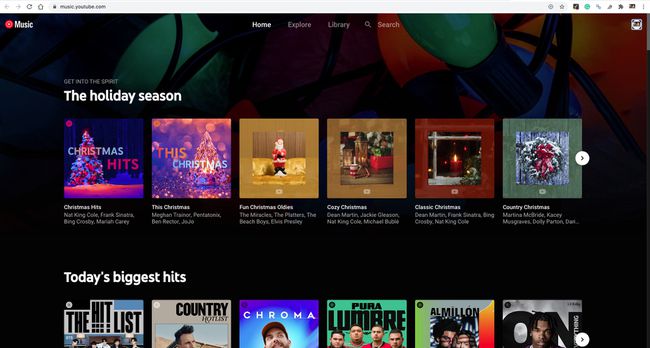
-
Valige Rohkem (kolm punkti paremas ülanurgas).
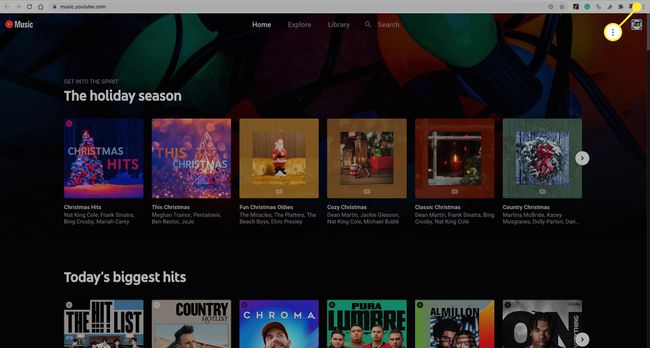
-
Valige rippmenüüst Installige YouTube Music.
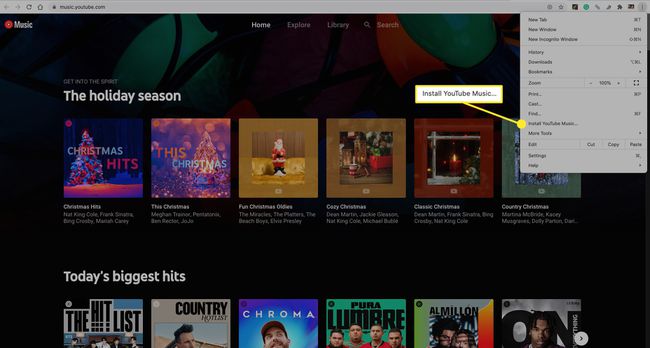
-
Valige Installige kinnitada.
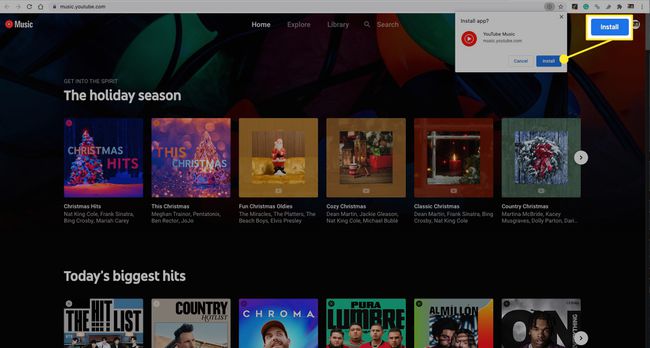
Rakendus YouTube Music on nüüd teie Chromebookis.
Kui läksite üle Apple Musicule ja teie Chromebook toetab Androidi rakendusi, laadige alla Apple Music Androidi rakendus. Teise võimalusena saate Apple Musicut voogesitada Chromebookis, kasutades Apple Music Web Player.
Kuidas kopeerida oma iTunesi laule YouTube Musicusse
Nüüd minge Windowsi arvutisse või Maci, kus asub teie iTunes'i teek.
YouTube Musicu Chrome'i veebirakenduse installimiseks Windowsi PC- või Mac-arvutisse järgige ülaltoodud juhiseid.
-
Pärast YouTube Musicu veebirakenduse installimist valige oma profiili ikoon.
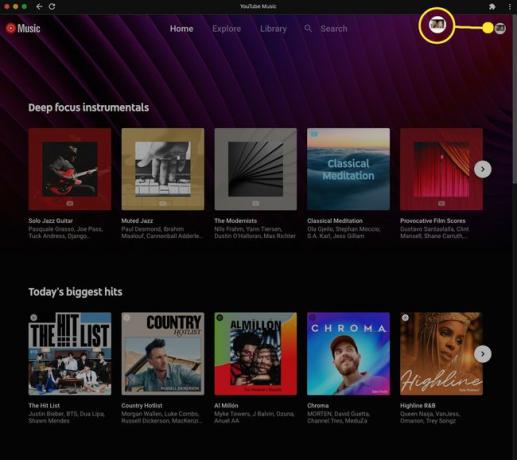
-
Valige Muusika üleslaadimine rippmenüüst.

-
Valige arvutis laul või laulud, mida soovite lisada, ja seejärel valige Avatud. Olete iTunesi muusika YouTube Musicusse üles laadinud.
Windowsis asuvad iTunesi laulufailid tavaliselt järgmises asukohas: Kasutajad > kasutajanimi > Muusika > iTunes > iTunes Media > Muusika. Macis on tavaliselt vaikekoht Kasutajad > kasutajanimi > Muusika > iTunes.
Olge kannatlik, kuna üleslaadimine võib veidi aega võtta.
Kuidas pääseda juurde oma iTunesi muusikale Chromebookis
Nüüd pääsete oma Chromebookist juurde iTunes'i muusikale, mille laadisite üles YouTube Musicu veebirakendusse.
-
Liikuge Chromebookis YouTube Musicu Chrome'i veebirakendusse ja valige Raamatukogu.
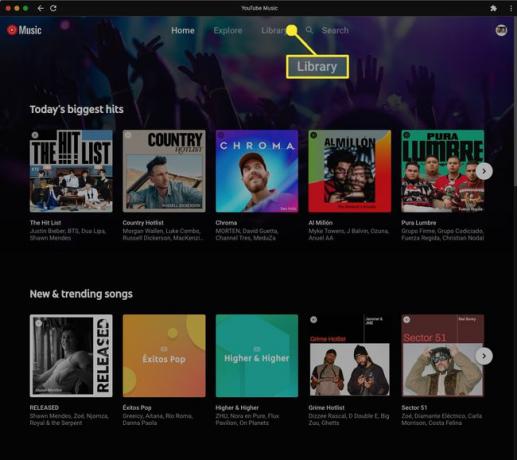
-
peal Laulud vahekaart, valige YouTube Music > Üleslaadimised.
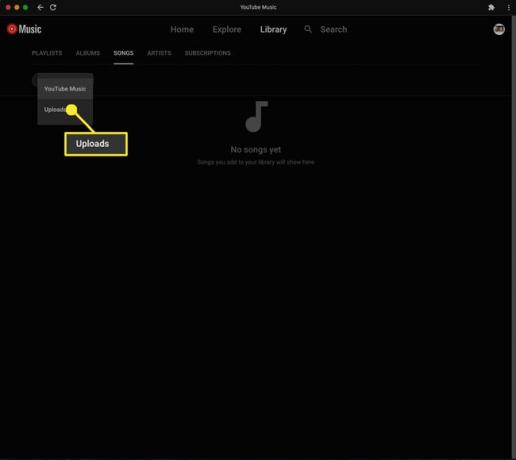
-
Nüüd pääsete juurde ja saate esitada kõiki iTunesist üles laaditud lugusid.